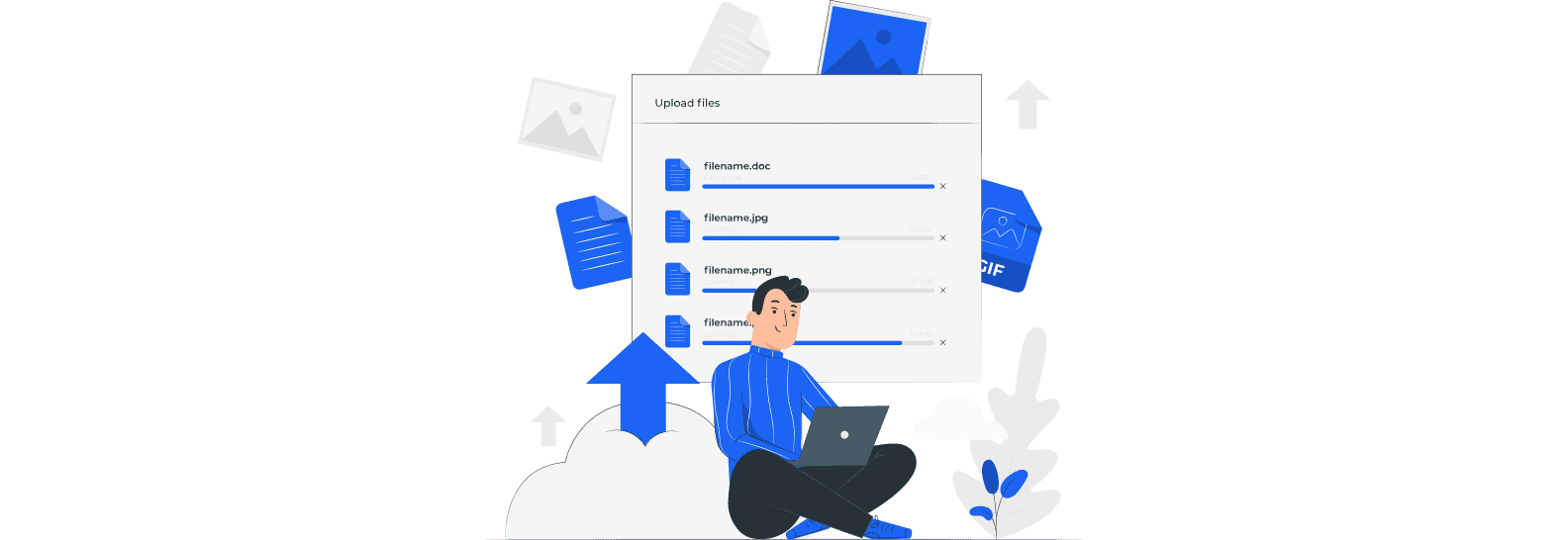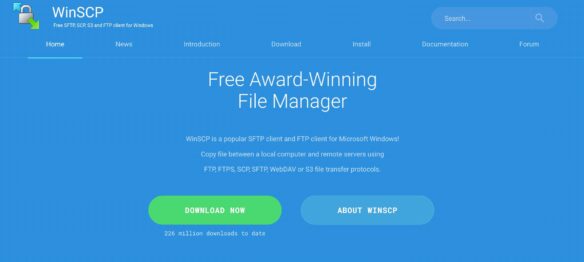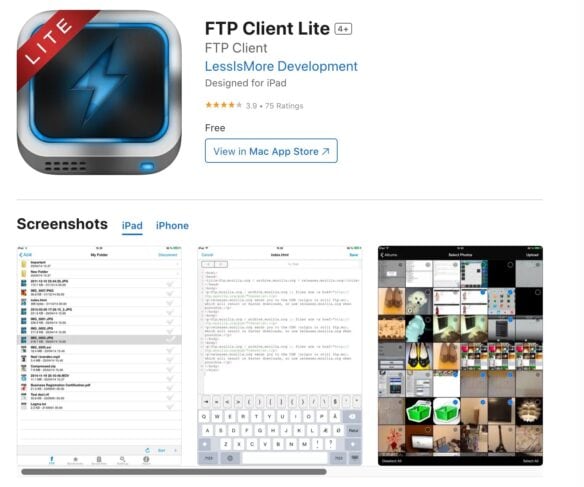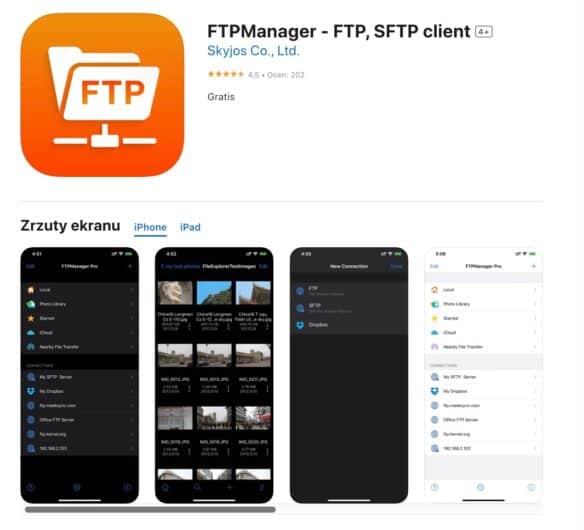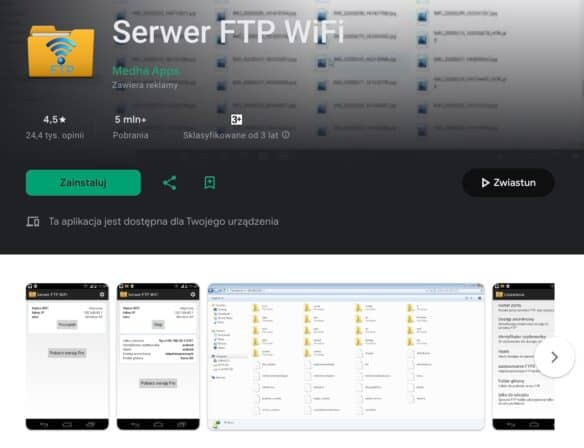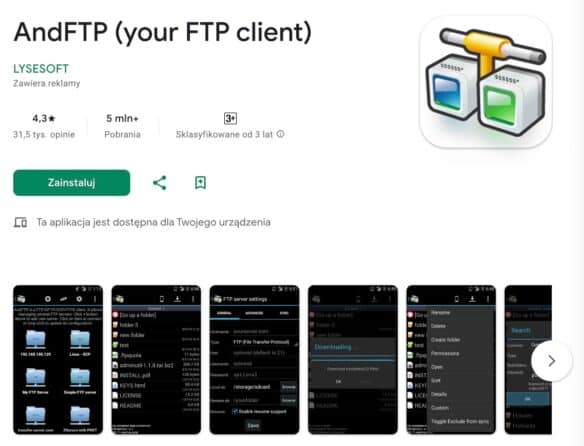Odkryj najlepsze programy FTP/SFTP do szybkiego i efektywnego transferu plików w 2025 roku. Sprawdź artykuł i wybierz idealne rozwiązanie!
Spis treści
Który płatny lub darmowy klient FTP/SFTP dla Windowsa, macOS albo Linuxa jest najlepszy? Sprawdź polecane rozwiązania, które ułatwią Ci wysyłanie oraz pobieranie plików z serwera.
Programy FTP pozwalają w łatwy sposób łączyć serwery FTP z urządzeniami lokalnymi za pomocą internetu. Umożliwiają szybki transfer danych w obu kierunkach. Dzięki wykorzystaniu SFTP gwarantują z kolei dodatkową ochronę w postaci szyfrowania. Dzięki temu proces przesyłania plików jest bezpieczny i jeszcze chętniej wybierany przez użytkowników.
Skąd jednak wiedzieć, jaki program do zarządzania plikami na serwerze wybrać? Wiele zależy zarówno od Twoich umiejętności, jak i systemu komputera, którego używasz. W tym tekście znajdziesz wyjaśnienie podstawowych informacji o serwerach FTP, klientach oraz połączeniach, które warto znać, prowadząc stronę internetową. Stworzyłem ponadto zestawienia najlepszych programów FTP/SFTP dla urządzeń macOS, z systemem Windows oraz Linux. Nie zabrakło ponadto spisu rozwiązań uniwersalnych oraz stworzonych z myślą o urządzeniach mobilnych.
Co to jest File Transfer Protocol (FTP)?
FTP (ang. File Transfer Protocol) jest jednym z podstawowych protokołów komunikacyjnych. Wykorzystuje komunikację sieci TCP/IP w nieszyfrowanej formie. W ten sposób umożliwia przesyłanie plików między serwerem FTP (serwer w formie hostingu) a urządzeniem lokalnym, np. komputerem. Odbywa się to oczywiście z wykorzystaniem internetu. Do wykonania tej operacji posłużyć się możesz:
- wbudowanym klientem FTP,
- zewnętrznym klientem FTP w formie oprogramowania komputerowego.
Protokół FTP pozwala na przenoszenie plików na hosting/serwer oraz w odwrotnym kierunku. Ułatwia to zarówno synchronizację plików, jak i zarządzanie nimi. W praktyce natomiast jest to swoisty zbiór wytycznych, które komputery wykorzystują do komunikacji między sobą. Mowa tu m.in. o:
- sposobach realizacji połączenia,
- sposobach potwierdzenia zwrotnego,
- określonych poleceniach,
- rodzaju danych wysyłanych w oparciu o nawiązane połączenie.
Ze względu na brak szyfrowania protokoły FTP nie są polecane pod względem bezpieczeństwa. Zamiast nich lepiej sięgać po takie rozwiązania, jak SFTP oraz FTPS. Obecnie klienty obsługujące protokół przesyłania zazwyczaj posługują się przynajmniej jednym z szyfrowanych wariantów. W poniższych zestawieniach zwróciłem uwagę na ten aspekt.
FTP, SFTP/FTPS, FTP Client i WebFTP
Pojęcia związane ze skrótem FTP bardzo często są ze sobą mylone. Wszystkie mają związek z transferem plików, ale należy wiedzieć, co dokładnie oznaczają ich nazwy. To pomoże Ci zrozumieć ten artykuł, ale też znaleźć oprogramowanie dla siebie i obsługiwać je bez zbędnych problemów.
- FTP – to nazwa protokołu, czyli kanału komunikacji. W dużym uproszczeniu jest to „sposób” czy „metoda” przesyłania plików.
- Klient FTP – umożliwia obsługę protokołu FTP. Ten program pozwala wysyłać pliki na serwer i pobierać je na dysk komputera. Wśród najpopularniejszych wymienić można np. FileZilla.
- WebFTP – jest to klient FTP, ale internetowy i działający z poziomu przeglądarki internetowej. Zwykle udostępniają go w ramach konta użytkownika serwisy hostingowe. Dzięki niemu nie jest Ci potrzebna żadna dodatkowa aplikacja czy program komputerowy, by zarządzać plikami na serwerze;
- SFTP/FTPS – można powiedzieć, że są to rozwiązania alternatywne dla FTP. Działają na zbliżonej zasadzie, ale w ich przypadku przesyłane dane są szyfrowane. Dzięki temu jest mniejsze ryzyko, że podczas pobierania lub przesyłania dane trafią w niepowołane ręce.
W tym artykule pominąłem kwestię WebFTP i skupiłem się głównie na tradycyjnych programach komputerowych. Dodatkowo zaproponowałem rozwiązania do zarządzania plikami z poziomu urządzeń mobilnych. Przy każdym zaznaczyłem ponadto, jakie protokoły obsługuje i z jakimi systemami operacyjnymi współpracuje.
Najlepsze programy FTP dla użytkowników macOS
Poniżej znajdziesz propozycje zaprojektowane z myślą o użytkownikach korzystających komputerów z systemem macOS. Są stosunkowo łatwe w obsłudze i oferują intuicyjne przenoszenie plików z i na serwery FTP z dysku komputera. Cechuje je przejrzysty interfejs oraz wiarygodność, bo są wykorzystywane od lat i cieszą się popularnością.
Transmit
Transmit jest jednym z najlepiej rozpoznawalnych klientów do przesyłania plików z i na serwer dla systemu macOS. Został opracowany przez firmę Panic Inc. Początkowo obsługiwał wyłącznie FTP, ale aktualnie został rozbudowany również o warianty z szyfrowaniem. Ponadto obsługuje usługi w chmurze, takie jak m.in. Dropbox oraz Dysk Google.
Głośno o tym rozwiązaniu zrobiło się w 2005 roku, gdy na rynku pojawił się Transmit 3. Przez pięć lat cieszył się popularnością wśród użytkowników sprzętów od Apple, by w 2010 roku zostać zastąpionym przez nową wersję – Transmit 4. Jej atutem był nowoczesny interfejs, aż 45 nowych funkcji oraz szybkość zwiększona 25-krotnie.
Kolejny kamień milowy tego oprogramowania przypada na 2017 rok. Wtedy to opublikowano stabilną wersję Transmit 5. Jej ostatnie stabilne wydanie to 5.10.4, które miało premierę pod koniec 2023 roku. Cechuje go wiele nowych funkcji oraz jeszcze bardziej intuicyjna obsługa.
Wśród najważniejszych cech tego oprogramowania wymienić można:
- możliwość nawiązania połączenia z 11 nowymi usługami w chmurze,
- obsługę szeregu protokołów,
- Panic Sync (autorskie rozwiązanie odpowiadające za synchronizację witryn),
- wysoką prędkość przesyłu,
- nowoczesny interfejs,
- możliwość zmiany nazw,
- tagowanie,
- sortowanie w widoku kolumnowym,
- uwierzytelnianie NTLM i HTTP Digest,
- i wiele innych.
Co ważne, oprogramowanie to nie jest dostępne w języku polskim. Ma wersję angielską, francuską oraz niemiecką.
- Komunikacja:
- SSH,
- SFTP,
- FTP,
- FTPS.
- Cena: Transmit jest rozwiązaniem płatnym. Możesz pobrać go i korzystać z darmowego okresu testowego przez 7 dni za darmo. Po tym czasie usługa kosztuje 45 dolarów. Co ważne, jest to opłata jednorazowa, przyznająca dożywotni dostęp do oprogramowania.
Commander One
Commander One to kolejny menedżer plików, który cieszy się znaczną popularnością wśród użytkowników maców. Ma typową, dwupanelową budowę i jest wyjątkowo wygodny w obsłudze. Został opracowany przez Electronic Team Inc. Jego głównym zadaniem jest przesyłanie informacji między serwerami a urządzeniami zewnętrznymi. W praktyce natomiast pozwala na znacznie więcej, zadowalając zarówno standardowych, jak i zaawansowanych użytkowników.
Program ma wersję podstawową oraz pakiet „Pro”. W ich ramach możesz korzystać z szeregu przydatnych funkcjonalności, jak np.:
- przeglądanie wielu kart,
- wbudowana przeglądarka,
- operacje na plikach,
- wyświetlanie ukrytych plików,
- opcje personalizacji interfejsu,
- trzy tryby przeglądania,
- integracja z Cloud Storage,
- monitorowanie urządzeń iOS, MTP i Android,
- szyfrowanie połączeń internetowych,
- emulator terminala,
- i wiele innych.
Commander One zapewnia integrację z rozwiązaniami chmurowymi. Możesz z jego pomocą połączyć się m.in. z One Drive, Dropbox, Webdav, Amazon S3 i innymi. Ponadto działa z oprogramowaniami do archiwizacji (np. ZIP czy RAR).
Co ciekawe, twórca kultowego Total Commandera, Christian Ghisler, zatwierdził Commander One jako alternatywę dla swojego oprogramowania na macOS. Świadczy to o rzetelności rozwiązania, ale też jego wysokiej funkcjonalności. Dodatkowo jest dostępny w kilkunastu wersjach językowych, wśród których znalazła się również polska.
- Komunikacja:
- FTP,
- SFTP,
- FTPS.
- Cena: Jest to rozwiązanie płatne, dostępne w dwóch pakietach cenowych. Oba oferują taki sam zestaw funkcji, różni je natomiast cena uzależniona od liczby wykupionych licencji:
- licencja osobista dla jednego komputera Mac – 29,99 dolarów,
- licencja zespołowa dla pięciu komputerów Mac – 99,99 dolarów.
Fetch
Fetch jest klientem FTP oferującym funkcjonalny, graficzny interfejs. Został stworzony przez Fetch Softworks z myślą o urządzeniach z systemami macOS. Zapewnia wszystkie podstawowe funkcjonalności znane z konkurencyjnych oprogramowań. W wersji 5.0 została dodana do niego obsługa szyfrowanego SFTP, a w 5.2 protokół FTPS.
Jest to jedno z najstarszych oprogramowań FTP, które nadal jest wspierane i rozwijane przez twórców. Powstało w 1989 roku, początkowo jako program do użytku wewnętrznego w college’u. Z czasem zdobył popularność i zaczęli się nim interesować również użytkownicy spoza uczelni. Mimo to – z uwagi na swoje korzenie – pozostał bezpłatny w przypadku zastosowań edukacyjnych.
Wśród jego najważniejszych cech wymienić można m.in.:
- lista plików bazująca na rozwiązaniu Findera,
- edycja dowolnych plików bezpośrednio na serwerze,
- WebView,
- skróty droplet,
- nazwy plików Unicode,
- automatyczne wznawianie nieudanego lub przerwanego pobierania,
- rozbudowane wsparcie specjalistów,
- rozwiązania z zakresu bezpieczeństwa:
- hasła jednorazowe,
- serwery proxy,
- systemy odpowiedzi na wezwania,
- i wiele innych.
Niestety Fetch nie jest dostępny w polskiej wersji językowej. Mimo to jednak ma na tyle zwięźle opisane funkcje i intuicyjną strukturę, że jego obsługa nie powinna sprawić Ci większego problemu.
- Komunikacja:
- FTP (TLS/SSL),
- SFTP,
- FTPS.
- Cena: Wykorzystywanie Fetch w celach edukacyjnych i charytatywnych jest bezpłatne. W innych przypadkach możesz skorzystać z pakietów wymagających uiszczenia opłaty. Za darmo możesz wypróbować je w ramach 15-dniowego okresu testowego. Ich ceny zależą od liczby użytkowników korzystających z oprogramowania. Wszystkie opcje zapewniają dostęp do tych samych funkcji. Do Twojej dyspozycji są licencje:
- dla 1 użytkownika – 29 dolarów,
- dla 10-99 użytkowników – 24 dolary za użytkownika,
- dla 100 – 999 użytkowników – 18 dolarów za użytkownika,
- dla 1000 i większej liczby użytkowników – 12 dolarów za użytkownika.
Jaki najlepszy klient FTP w systemie Windows?
Poznaj topowe rozwiązania dla systemu Windows. Cechuje je łatwość obsługi, przejrzysta budowa i popularność. Sprawdzą się zarówno w przypadku zaawansowanych użytkowników, jak i osób początkujących. Zapewnią Ci dostęp do plików przechowywanych na serwerach bez zbędnych komplikacji.
WinSCP
WinSCP jest jednym z klasycznych rozwiązań stosowanych od lat przez tysiące użytkowników systemu Microsoft Windows. Korzysta z SSH i obsługuje protokoły FTP oraz SCP. Oferuje szyfrowany transfer SFTP oraz bardzo tradycyjny, graficzny interfejs. Zdaniem wielu jego aktualna forma nie należy do najnowocześniejszych. Dzięki temu natomiast nadal uważany jest za jeden z najłatwiejszych w obsłudze programów FTP.
Z powodzeniem wykorzystasz go do transferu plików między komputerem lokalnym oraz zdalnym (serwerem). Sprawdzi się w przypadku synchronizacji danych, a także jako kompleksowy menedżer plików. Na tym jednak lista jego funkcji się nie kończy. Możliwości tego programu są bowiem bardzo rozbudowane. Znajdziesz wśród nich m.in.:
- integracje z Pageant (PuTTY Agent),
- funkcja przeciągnij i upuść,
- komplet operacji na plikach,
- wbudowany edytor tekstu (i wsparcie dla edytorów zewnętrznych),
- opcjonalny zapis ustawień sesji,
- wsparcie dla haseł SSH, public key i Kerberos,
- skrypty wsadowe,
- kilka automatycznych i częściowo zautomatyzowanych sposobów synchronizacji katalogów,
- opcjonalna obsługa pracy bez instalacji przy użyciu pliku konfiguracyjnego (przydatne do pracy z nośnikami wymiennymi),
- i wiele innych.
Jest dostępny w kilku wersjach językowych. Na szczęście nie zabrakło wśród nich również polskiego. Dysponuje dwoma odrębnymi interfejsami, które możesz skonfigurować zgodnie ze swoimi potrzebami. Pierwszy to Eksplorator, będący ukłonem w stronę użytkowników Windowsa. Drugi został oparty na klasycznym koncepcie Norton Commandera, nawiązujący do nieśmiertelnego Total Commandera.
- Komunikacja:
- SCP,
- FTP,
- SFTP.
- Cena: WinSCP jest programem bezpłatnym. Możesz pobrać go z oficjalnej strony internetowej, zainstalować na swoim komputerze i używać zupełnie za darmo. Twórcy zachęcają natomiast do uiszczania dobrowolnych wpłat pozwalających na dalszy rozwój oprogramowania.
SmartFTP
SmartFTP został stworzony przez SmartFTP GmbH. Jest programem lubianym przez użytkowników Windows. Wynika to z jego intuicyjnej budowy, ciągłego rozwoju oraz rozbudowanej palety funkcji. Opiera się na znanej metodzie „przeciągnij i upuść”, dzięki czemu korzystać z niego mogą nawet osoby niezbyt biegłe w obsłudze komputera.
Obsługuje protokoły szyfrowane oraz wiele rozwiązać chmurowych. Możesz zintegrować go m.in. z DebDAV, OneDrive, Google Drive czy Amazon S3. Pozwala na przesyłanie materiałów z serwerów na dyski lokalne i odwrotnie. Oprócz tego pozwala m.in. na:
- obsługę edytora tekstu,
- korzystanie z szybkiego wyszukiwania i zastępowania,
- synchronizację plików i folderów,
- obsługę wielu połączeń,
- automatyczne wznawianie przerwanych transferów,
- tworzenie kolejki transferowej,
- obsługę zapory sieciowej/serwera proxy,
- i wiele innych.
Jest dostępny w kilkunastu wersjach językowych. Niestety nie znalazło się wśród nich polskie rozwiązanie. Graficzny interfejs jest jednak na tyle intuicyjny i zbliżony do standardowych rozwiązań FTP, że z jego obsługą nie powinno być większego problemu. Wspiera zarówno Windowsa 32-bitowego, jak i wersję 64-bitową.
- Komunikacja:
- FTP,
- SFTP,
- FTPS.
- Cena: SmartFTP jest oprogramowaniem płatnym i jest dostępny w kilku wariantach cenowych. Możesz zarówno kupić go na stałe, jak i skorzystać z okresowej wersji subskrypcyjnej. To przydatna opcja w przypadku osób, które potrzebują korzystać z niego okazjonalnie czy nawet jednorazowo. Do Twojej dyspozycji są takie pakiety, jak:
- Professional Edition – 129,95 dolarów za użytkownika,
- Ultimate Edition – 199,99 dolarów za użytkownika,
- Enterprise Edition – 499,95 dolarów za użytkownika,
- subskrypcja Professional Edition – 59,99 dolarów za użytkownika rocznie,
- subskrypcja Ultimate Edition – 99,99 dolarów za użytkownika rocznie,
- subskrypcja Enterprise Edition – 249,99 dolarów za użytkownika rocznie,
- subskrypcja biblioteki SmartFTP – 1199 dolarów rocznie.
Free FTP
Free FTP autorstwa Coffee House jest oprogramowaniem często polecanym użytkownikom rozpoczynającym swoją przygodę z klientami FTP. Wszystko za sprawą prostoty jego obsługi oraz bardzo przejrzystego interfejsu graficznego. Został stworzony z myślą o systemie Windows, z którym bardzo płynnie się integruje. Zapewnia szyfrowanie transferowanych materiałów, gwarantując w ten sposób ich bezpieczeństwo.
Wyróżnikiem tego rozwiązania jest dobrze przemyślana funkcja historii. Wielu rozwiązaniom konkurencji jej brakuje. Pozwala natomiast wygodniej sprawdzać miejsca przechowywania plików, bez konieczności zapamiętywania tej informacji. Oprócz tego (oraz oczywiście przesyłania danych) pozwala również np. na:
- szybkie połączenie z serwerem za pomocą jednego kliknięcia,
- korzystanie z przydatnego okienka „Aktywność FTP”,
- tworzenie zakładek,
- szybką i intuicyjną archiwizację,
- obsługę HTTP,
- wstrzymywanie i anulowanie przesyłów,
- tagowanie,
- i wiele więcej.
Free FTP niestety nie ma polskiej wersji językowej. Podstawowe przyciski mają jednak czytelne ikony, a układ jest łatwy do zrozumienia. Wszystko też opiera się na zasadzie „przeciągnij i upuść”. Dzięki temu wykonywanie codziennych zadań nie powinno sprawić Ci szczególnych trudności.
- Komunikacja:
- SCP,
- FTP,
- SSH,
- SFTP.
- Cena: Free FTP – jak sama nazwa wskazuje – jest programem w pełni darmowym. Możesz pobrać go z oficjalnej strony CoffeeCup i obsługiwać na swoim komputerze bez żadnych opłat. Co jednak ważne, ma również swoją zaawansowaną i płatną wersję. Mowa o Direct FTP, który kosztuje 39 dolarów. Za tę cenę zyskujesz dożywotni dostęp do oprogramowania. Od podstawowego rozwiązania różni go przede wszystkim bardzo przydatna funkcja automatycznego uzupełniania kodu. Wystarczy tylko rozpocząć zapisywanie tagu czy atrybutu HTML, by system sam zasugerował jego zakończenie.
Darmowy klient FTP dla Linux
Programy FTP dla komputerów z Linuxem są mniej popularne i trudniej je znaleźć w internecie. Zwykle polecane są w takim przypadku dwa czołowe narzędzia, oferujące swoje usługi również w ramach innych systemów. Je jednak opiszę w dalszej części artykułu. Teraz przedstawię natomiast inne dwa rozwiązania stworzone specjalnie z myślą o tym systemie.
Yafc
Yafc, a właściwie Yet Another FTP Client, jest rozwiązaniem działającym z wiersza poleceń. Jak wskazuje jego kreatywna nazwa, jest klientem FTP, obsługującym natomiast protokoły szyfrujące. Zgodnie z deklaracją twórców, jest on przeznaczony dla osób, „które chcą bardziej nowoczesnej alternatywy dla tradycyjnych klientów FTP”.
W praktyce rzeczywiście Yafc ma łatwą w obsłudze formułę, dzięki której korzystanie z niego jest wyjątkowo wygodne. Poprawia jakość transferowania materiałów w Linuxie. Realizuje ten cel, wprowadzając szereg zaawansowanych funkcji, takich jak m.in. przesył w tle, uzupełnianie kart czy zakładki katalogów. Wszystko to sprzyja optymalizacji pracy podczas przetwarzania kolejnych poleceń przez system.
Jak łatwo się domyślić, jego główną wadą jest brak typowego interfejsu graficznego. To natomiast typowa cecha, z którą bez wątpienia liczą się wszyscy użytkownicy Linuxa. Interfejs wiersza poleceń bywa wyzwaniem, a korzystanie z niego wymaga wprawy. Podobnie jest z Yafc, bo opanowanie wszystkich jego funkcji może zabrać Ci nieco czasu.
- Komunikacja:
- SFTP,
- FTP.
- Cena: Yafc ma otwarty charakter i jest dostępny na platformie GitHub. Oznacza to, że możesz go pobrać i rozpocząć korzystanie z niego bez żadnych opłat. Dodatkowo jest stale wspierany przez twórców i aktualizowany, a wokół niego zebrała się niewielka społeczność.
sFTP Client
sFTP Client to rozwiązanie szczególnie popularne w Stanach Zjednoczonych oraz Indiach. Coraz częściej jednak sięgają po nie również europejscy użytkownicy Linuxa. Cechuje się łatwym w użyciu interfejsem utrzymanym we współczesnej formie. Opiera się na nowoczesnych bibliotekach i najnowszych frameworkach, o czym twórcy zapewniają nawet na swojej stronie internetowej.
Obsługuje zarówno protokoły szyfrujące, jak i usługi w chmurze. Mowa tu m.in. o Amazon 3s czy chmurze Google. W planach jest ponadto wprowadzenie też OneDrive, Dysku Google oraz Microsoft Azure. Jego wizualna wersja dysponuje nie tylko standardowymi dwoma motywami (jasnym i ciemnym), ale też 6 wariantami kolorystycznymi.
Wśród udostępnianych przez niego funkcji znajdziesz m.in.:
- synchronizację połączeń,
- porównywanie katalogów,
- uwagi dotyczące połączeń,
- zsynchronizowane przeglądanie katalogów,
- realizację wielu połączeń,
- odświeżanie list lokalnych oraz zdalnych,
- utrzymywanie aktywnych połączeń,
- funkcję „przeciągnij i upuść”,
- pasek stanu katalogu,
- szybkie połączenie,
- kolejkę transferu,
- tagowanie,
- debugowanie połączeń,
- i wiele innych.
Stabilna wersja tego oprogramowania jest dostępna od października 2022 roku.
- Komunikacja:
- FTP,
- FTPS,
- SFTP.
- Cena: sFTP jest rozwiązaniem komercyjnym, oferuje jednak zarówno rozwiązanie darmowe, jak i płatne:
- plan Basic – bezpłatny, zapewnia jedynie edytor, połączenia FTP oraz „przeciągnij i upuść”;
- plan Pro – kosztuje jednorazowo 39,99 funtów za użytkownika,
- Cloud Subscription – kosztuje 4,99 funtów miesięcznie za użytkownika lub 29,99 funtów rocznie,
- Team Subscription – kosztuje 6,99 funtów miesięcznie za użytkownika lub 39,99 funtów rocznie.
Klienty FTP działające na różnych systemach
Na rynku są programy, które sprawdzą się zarówno w systemie Windows, jak i macOS czy Linux. Niektóre działają tylko w określonych środowiskach, a inne są kompatybilne ze wszystkimi. Poniżej znajdziesz trzy propozycje, dzięki którym połączysz serwer z komputerem w różnych konfiguracjach.
Cyberduck – Windows i macOS
Cyberduck jest oprogramowaniem typu free open source, z którego korzystają użytkownicy niemalże z całego świata. Najogólniej mówiąc, służy ono do zarządzania, przesyłania oraz przechowywania danymi. Pozwala zarówno na ich transfer FTP, jak i za pomocą protokołów szyfrowanych oraz rozwiązań chmurowych. Pozwala na nawiązywanie połączeń m.in. z:
- Microsoft Azure,
- Dysk Google,
- Dropbox,
- OneDrive,
- Google Cloud Storage,
- OpenStack Wsift,
- Blackblaze,
- Amazon S3.
Jest dostępny dla urządzeń z systemami Windows oraz macOS. Ma formę graficznego interfejsu, który jest łatwy w obsłudze. Potrafi ponadto uruchamiać niektóre zewnętrzne edytory tekstu. Zawiera menadżera zakładek i obsługuje nawet pęk kluczy Apple. Ponadto wśród jego licznych funkcji wymienić warto np.:
- ochronę rozwiązania Cryptomator (szyfrowanie nazw plików i katalogów, a także ich zawartości),
- edycję plików,
- nadzorowanie i przeglądanie zawartości serwera,
- łatwy proces przenoszenia danych,
- integracje z technologiami systemowymi,
- centrum powiadomień,
- i wiele innych.
Cyberduck jest dostępny w wielu wersjach językowych, wśród których znalazł się również polski. Ponadto jego cechą charakterystyczną jest to, że jako oprogramowanie otwarte, gromadzi wokół siebie liczną i zaangażowaną społeczność. To ważna cecha, która może okazać się przydatna, gdy podczas pracy z nim na Twojej drodze pojawią się jakiekolwiek problemy.
- Komunikacja:
- FTP,
- SFTP.
- Cena: Cyberduck jest programem na licencji otwartej. W praktyce oznacza to, że możesz go pobrać i z niego korzystać bez żadnych opłat i ograniczeń. Twórcy regularnie apelują natomiast o wsparcie finansowe do użytkowników. Dzięki niemu oprogramowanie może być stale rozwijane i wdrażane są w nim nowe funkcje.
FileZilla – Windows, macOS i Linux
FileZilla jest jednym z najsłynniejszych klientów FTP, znanym praktycznie na całym świecie. Popularność zawdzięcza m.in. temu, że działa zarówno na urządzeniach z systemem Windows, jak i macOS oraz Linux. Dzięki temu – z jego pomocą – zyskasz dostęp do swoich danych przechowywanych na serwerze praktycznie z każdego urządzenia.
Oprogramowanie to pozwala na przesyłanie plików zgodnie z protokołem FTP. Oprócz niego korzysta również z rozwiązań szyfrowanych, takich jak SFTP oraz FTPS. Podobnie jak większość mu podobnych, ma przejrzysty interfejs graficzny, obsługiwany z poziomu komputera. Wystarczy tylko, że pobierzesz FileZillę z oficjalnej strony internetowej twórców i zainstalujesz na swoim urządzeniu.
To jeden z najbardziej rozbudowanych klientów FTP. Oferuje ogrom funkcji, spośród których wymienić można m.in. takie rozwiązania, jak:
- tworzenie kolejki pobierania,
- zmianę uprawnień plików na serwerze i folderów,
- menadżera witryn,
- obsługę połączeń szyfrowanych,
- kompleksową obsługę serwera,
- poszukiwanie danych po określonych parametrach,
- wykrywanie bezczynności,
- transfer zasobów, których wielkość przekracza 4 GB,
- prowadzanie filtrów,
- definiowanie własnych komend,
- i wiele innych.
FileZilla jest dostępna w języku polskim, a jej obsługa opiera się na zasadzie „przeciągnij i upuść”. Ma dość minimalistyczną formę, co zapewnia jej czytelność. Zarządzanie zawartością serwera ułatwia układ dwukolumnowy.
Chcesz dowiedzieć się jeszcze więcej o oprogramowaniu FileZilla? Jeśli tak, to polecam sięgnąć do innego mojego artykułu: Co to jest FileZilla? Jak używać?.
- Komunikacja:
- FTP,
- FTPS,
- SFTP.
- Cena: FileZilla jest oprogramowaniem rozpowszechnianym na zasadzie Open Source i licencji GPL. Oznacza to, że jest zupełnie darmowa. Aby z niej korzystać, musisz tylko pobrać ją z oficjalnej strony internetowej i zainstalować na swoim komputerze.
CrossFTP – Windows, macOS i Linux
CrossFTP to darmowy i uniwersalny klient FTP, współpracujący z rozwiązaniami chmurowymi. Mowa tu m.in. o Microsoft Azure, Amazon S3 czy Google Storage. Został zaprojektowany w taki sposób, by działać ze wszystkimi podstawowymi systemami operacyjnymi: Windowsem, macOS i Linuxem. Jego stabilne wydanie zostało wprowadzone na rynek pod koniec 2021 roku.
Jest to oprogramowanie bezpłatne do użytku osobistego. Korzysta z protokołu FTP, ale obsługuje również rozwiązania szyfrujące. Posiada również bardziej zaawansowaną wersję Pro, o której opowiem za moment. Dysponuje graficznym interfejsem o dość skąpej budowie. Dzięki temu jednak jego obsługa jest łatwiejsza, co docenią szczególnie użytkownicy niedoświadczeni.
Ma klasyczną budowę opartą na dwóch kolumnach:
- lewej – zawierającej pliki lokalne,
- prawej – zawierającej pliki zdalne.
Jego obsługa jest możliwa za pomocą czytelnych przycisków lub rozwiązania „przeciągnij i upuść”. Wśród długiej listy funkcji wymienić można m.in.:
- obsługę bezpiecznych protokołów,
- wiele kart i połączeń w jednym oknie,
- szyfrowanie i zabezpieczenie witryny hasłem,
- dostęp i zarządzanie archiwami,
- wyszukiwanie,
- filtry,
- informacje o historii i ulubionych,
- powiadomienia,
- funkcja Zoom,
- i inne.
CrossFTP w wersji Pro wymaga opłaty licencyjnej. Dostęp do niego może sprawdzić się jednak głównie w przypadku bardziej doświadczonych użytkowników. W tym wariancie oferuje dostęp do dość zaawansowanych funkcji. Mowa tu np. o wysokiej prędkości, obsłudze wielu wątków, harmonogramach, proxy itd.
Dodatkowo, w przypadku przedsiębiorstw, twórcy zaprojektowali specjalny pakiet CrossFTP Enterprise. Od dwóch poprzednich różni się dodatkowymi funkcjami, takimi jak m.in. dostęp do CrossFTP Commander, transfery local-site-local czy powiadomieniami e-mail.
- Komunikacja:
- FTP,
- FTPS,
- SFTP.
- Cena: Podstawowa wersja CrossFTP jest całkowicie darmowa. Możesz ją pobrać bezpośrednio na swój komputer z oficjalnej strony internetowej twórców. Rozwiązanie Pro oraz Enterprise są jednorazowo płatne. Po uiszczeniu stosownej opłaty możesz korzystać z nich dożywotnio. Pierwszy z wymienionych kosztuje 24,99 dolarów, a drugi 39,99 dolarów.
Rozbudowany klient FTP na urządzenia mobilne
Osoby posiadające strony WWW kładą coraz większy nacisk na swobodę pracy. Istotna jest już nie tylko szybkość i bezpieczeństwo zarządzania plikami. Liczy się również możliwość wykonywania pożądanych czynności w dowolnym momencie i z każdego miejsca.
W odpowiedzi na potrzeby tego typu użytkowników powstały rozmaite mobilne rozwiązania FTP. Są dostosowane zarówno do urządzeń z systemami iOS, jak i Android. Taka aplikacja oferuje zwykle praktycznie to samo, co standardowy klient w wersji na desktop. Różni się od niego natomiast budową przystosowaną do obsługi na niewielkich urządzeniach dotykowych.
Rodzaje klientów FTP na iOS
Klient FTP na iPhonie czy iPadzie? Żaden problem! Sprzęty od Apple otrzymały rozwiązania dostosowane do swoich wymagań. Z ich pomocą możesz wysyłać i pobierać pliki z serwera prosto na smartfona. Oprogramowanie jest w pełni dostosowane do urządzeń dotykowych, za co odpowiada przemyślany User Experience.
Aplikacja FTP Client Pro i Lite
FTP Client Pro oraz Lite to dwie wersje tej samej aplikacji. Jak nietrudno się domyślić, pierwsza jest płatna, a druga darmowa. Co za tym idzie, wariant Pro oferuje więcej zaawansowanych narzędzi i usług. Lite z kolei pozostaje na podstawowym i dość okrojonym poziomie. Nadal natomiast zapewnia funkcjonalności przydatne dla standardowych, niezbyt wymagających użytkowników.
Obie aplikacje są dostępne w App Store i pobrać je możesz na swojego iPhone’a lub iPada. Zależnie od wersji do Twojej dyspozycji oddane zostaną takie funkcje, jak m.in.:
- transmisja dokumentów, multimediów i plików w różnych formatach,
- przeglądanie plików graficznych,
- przeglądanie plików tekstowych,
- przenoszenie, kopiowanie i zarządzanie plikami,
- tworzenie, usuwanie i zarządzanie folderami,
- obsługa trybu aktywnego oraz pasywnego,
- możliwość zabezpieczenia aplikacji hasłem i Touch/Face ID,
- zmiana uprawnień materiałów,
- sortowanie plików,
- i wiele innych.
Aplikacja wspiera ponadto rozwiązania chmurowe (Dropbox). Niestety ma tylko jedną wersję językową – angielską. Jej atutem jest z kolei dobrze przemyślana struktura. Wygląd i obsługa oprogramowania zostały dostosowane do urządzeń dotykowych. Wszystkie funkcje są intuicyjne, dobrze widoczne na ekranie i łatwe w użyciu.
Wersja Pro w App Store ma 536 opinii, z których średnia to 4,6 gwiazdki. Ocena pakietu Lite jest znacznie gorsza. Średnia z 75 zebranych głosów to zaledwie 3,9 gwiazdki na 5 możliwych.
- Komunikacja:
- SFTP,
- FTPS.
- Cena: FTP Client Lite jest całkowicie darmowy. Możesz go pobrać z App Store. Wersja Pro (dostępna w tym samym miejscu) wymaga uiszczenia opłaty. Kosztuje 3,99 dolarów za dożywotni dostęp.
FTPManager – FTP, SFTP client
FTPManager – FTP, SFTP client to popularne oprogramowanie FTP na urządzenia mobilne. Wydała je firma Skyjos Co., Sp. z o.o., a dostępne jest w App Store. Na bazie 2,2 tys. ocen uzyskało 4,5 gwiazdki na 5 możliwych, co jest zdecydowanie dobrym wynikiem.
Ten klient został zaprojektowany w taki sposób, by doskonale wyglądać i działać zarówno na iPhone’ach, jak i iPadach. Jest przejrzysty, ma czytelny interfejs i intuicyjne przyciski. Ułatwia przesyłanie danych między serwerem a urządzeniem mobilnym. Wśród jego najważniejszych funkcji wymienić można m.in.:
- obsługę wielu okien w iPadzie,
- dwa tryby: jasny i ciemny,
- kompleksowe zarządzanie plikami (przenoszenie, kopiowanie, usuwanie, zmienianie nazw itd.),
- sortowanie danych,
- wyszukiwanie,
- serwer FTP w aplikacji,
- edytor tekstu,
- ogrom obsługiwanych formatów plików,
- przesyłanie strumieniowo multimediów z serwera FTP na urządzenie mobilne,
- i inne.
Serwer FTP w aplikacji pozwala na połączenie serwera z urządzeniem mobilnym na bazie Wi-Fi. W przypadku dwóch urządzeń znajdujących się w pobliżu (obu z systemem iOS) nie potrzebuje natomiast do tego nawet łączności LTE. Umożliwia ponadto na integrację z pamięciami masowymi w chmurze. Może to okazać się szczególnie przydatne, gdy pojawi się potrzeba oszczędzania pamięci urządzenia.
Podobnie jak pierwsza z wymienionych aplikacji, FTPManager – klient FTP, SFTP również ma wersję Pro dostępną w App Store. Główną różnicą między nimi jest to, że bezpłatne rozwiązanie umożliwia nawiązanie wyłącznie jednego połączenia z serwerem FTP. Wariant Pro ma też lepszą ocenę w sklepie – 4,9 gwiazdki na 5, ale przy tylko 8 ocenach. Obie niestety nie mają polskiej wersji językowej.
- Komunikacja:
- FTP,
- SFTP,
- SSH.
- Cena: Podstawowa wersja aplikacji FTPManager – klient FTP, SFTP jest w pełni darmowa. Wystarczy, że pobierzesz ją z App Store i gotowe – możesz nawiązań połączenie z serwerem. W przypadku wariantu Pro konieczne jest najpierw uregulowanie opłaty. Cena tego rozwiązania dla zaawansowanych użytkowników wynosi 2,99 USD.
Rodzaje klienta FTP na Androida
W tym zestawieniu nie mogło zabraknąć rozwiązań dla urządzeń z systemem Android. Pozwolą Ci połączyć się z serwerem FTP wszędzie tam, gdzie się znajdujesz. W dodatku zostały sprawdzone przez tysiące użytkowników, możesz więc liczyć na ich wiarygodność i niezawodność.
Aplikacja Serwer FTP WiFi
Aplikacja Serwer FTP WiFi jest jednym z najpopularniejszych klientów FTP na Androida. Użytkownicy z całego świata pobrali ją już ponad 5 milionów razy. Na 24,4 tys. opinii uzyskała ocenę 4,5 gwiazdki na 5, co jest bardzo zadowalającym wynikiem. Jej największym atutem jest prostota. Projektanci zadbali bowiem, by wszystkie najważniejsze funkcje były ciągle pod ręką.
Oprogramowanie ma polską wersję językową i pozwala na wygodne zarządzanie plikami na serwerze. Kilkoma kliknięciami możesz je przesyłać, pobierać oraz wykonywać szereg innych, przydatnych czynności. Do Twojej dyspozycji są takie funkcje, jak:
- konfigurowalne dane logowania (nazwa użytkownika i hasło),
- dostęp do kompletnego serwera FTP wraz z konfigurowalnym numerem portu,
- dostęp anonimowy,
- tworzenie backupów,
- i inne.
Rozwiązanie to działa w trybie Wi-Fi oraz udostępniania Wi-Fi. Dodatkowo gwarantuje bardzo łatwy proces obsługi. Wystarczy jedynie, że podłączysz się do sieci i uruchomisz aplikację. Dalej musisz tylko wprowadzić URL serwera, dane logowania i gotowe. Działa to zupełnie tak samo, jak w przypadku tradycyjnych wersji komputerowych.
Ponownie jest to przykład klienta, który ma również swoją zaawansowaną wersję. Mowa o FTP Server Pro WiFi. Jest to rozwiązanie mniej popularne, bo pobrano je z Google Play „zaledwie” ponad 100 tys. razy. Na podstawie 5,52 tys. opinii uzyskało natomiast ocenę 4,7 gwiazdki.
- Komunikacja:
- FTPS,
- SFTP (zapowiedziane przez twórców).
- Cena: Serwer FTP WiFi w wersji podstawowej jest oprogramowaniem całkowicie bezpłatnym. Możesz pobrać je z Google Play i korzystać z niego bez ograniczeń. Za 1,79 zł masz natomiast możliwość wykupienia dożywotniego dostępu do wersji Pro tej aplikacji.
AndFTP (your FTP client)
Drugą aplikacją FTP, cieszącą się ogromną popularnością wśród użytkowników Androida, jest AndFTP (your FTP client). To rozwiązanie również zostało pobrane już ponad 5 milionów razy, ale ma nieco słabszą ocenę. Na 31,5 tys. opinii może pochwalić się 4,3 gwiazdki na 5. Podobnie jak poprzednik ma ponadto swoją wersję Pro, do której jednak przejdę za moment.
AndFTP (your FTP client) pozwala na zarządzanie wieloma konfiguracjami FTP. Możesz z jej pomocą zarządzać swoim serwerem i wykonywać wiele podstawowych czynności, niezbędnych do efektywnego prowadzenia strony internetowej. Z powodzeniem sprawdzi się np. przy:
- obsłudze kluczy SSH RSA/DSA,
- lokalnym i zdalnym nawiązywaniu połączenia,
- zarządzaniu zasobami,
- edycji nazw,
- aktualizowaniu uprawnień,
- tworzeniu niestandardowych poleceń,
- udostępnianiu galerii i przesyłaniu plików multimedialnych,
- i wielu innych.
Aplikacja ta dostępna jest w angielskiej wersji językowej. Ma wersję pro, która jednak jest mniej popularna, bo pobrano ją 10 tys. razy. Od podstawowego wariantu różni ją m.in. synchronizacja folderów, wsparcie SCP czy niestandardowe polecenia.
- Komunikacja:
- FTP,
- FTPS,
- SCP,
- SFTP.
- Cena: W wersji podstawowej AndFTP (your FTP client) jest rozwiązaniem darmowym. Wiąże się to natomiast z pewnymi ograniczeniami dotyczącymi mniejszej ilości dostępnych funkcji. Wariant Pro zapewnia dostęp do wszystkich usług, ale trzeba za niego zapłacić. Nie jest na szczęście szczególnie drogi, bo dożywotni dostęp kosztuje 19,51 zł.
Czy i dlaczego warto łączyć się z serwerem FTP za pomocą klienta?
Klient FTP może okazać się przydatny w wielu rozmaitych sytuacjach. Tego typu rozwiązanie pozwoli Ci m.in.:
- ręcznie aktywować i dezaktywować wtyczki,
- instalować i odinstalowywać motywy oraz wtyczki WordPress,
- naprawiać podstawowe błędy WP (np. problemy z kompatybilnością, konflikty motywów itd.),
- zmieniać pliki w motywach i wtyczkach,
- zbiorczo przesyłać lub usuwać pliki, multimedia i dane,
- dostosowywać rdzenne pliki CMS (np. .htaccess),
- i wiele innych.
Ponadto warto zwrócić uwagę na to, że korzystanie z klienta FTP zwiększa wydajność pracy. Ich obsługa zwykle jest bardzo intuicyjna. Tradycyjny, dwupanelowy interfejs jest łatwy w użyciu i najczęściej opiera się na metodzie „przeciągnij i upuść”. Nie potrzeba do tego znajomości programowania czy nawet zaawansowanej znajomości obsługi komputera. Dodatkowo unikasz posługiwania się wierszem poleceń, który nie każdemu odpowiada. Materiały przesyłasz masowo, a połączenie jest automatycznie wznawiane w przypadku jego zerwania.
Druga kwestia to uniwersalność. Profesjonalny klient FTP łatwo dostosujesz zarówno do swojego serwera, jak i urządzenia. Zazwyczaj proces ich konfiguracji ze środowiskiem hostingowym nie sprawia większych problemów. Podobnie bezproblemowo dopasowują się do systemów Windows, macOS czy Linux. Oczywiście zależy to od konkretnego rozwiązania. Mimo wszystko jednak client zapewnia użytkownikowi znaczną swobodę.
FTP Client – na co zwrócić uwagę przy wyborze?
Na rynku bez trudu znajdziesz wiele rozmaitych programów umożliwiających zarządzanie plikami znajdującymi się na serwerze FTP. W moim zestawieniu nie brak propozycji wartych rozważenia, które kuszą atrakcyjnymi ofertami. Pytanie tylko, czym kierować się przy ich wyborze i na co zwrócić uwagę podejmując ostateczną decyzję? Poniżej opisałem najważniejsze cechy, których połączenie powinno wskazać oprogramowanie dla Ciebie.
Kompatybilność
Najważniejsze, by klient FTP współpracował zarówno z Twoim serwerem, jak i urządzeniem lokalnym. Jeśli korzystasz z systemu Windows, znajdź menedżer plików dostosowany do tego rozwiązania. Upewnij się też, że Twój hostingodawca pozwala na realizację połączenia FTP.
Pamiętaj, że nie każdy program współpracuje ze wszystkimi systemami operacyjnymi. Dodatkowo niektóre mają autorskie rozwiązania, pozwalające na nawiązywanie tego rodzaju połączeń. Przywołać tu można przykład Eksploratora Windows. Programy komercyjne jednak często są wygodniejsze i bardziej przystępne.
Interfejs użytkownika i obsługa
Niezwykle ważną kwestią jest intuicyjny interfejs użytkownika. Powinien być:
- przejrzysty,
- czytelny,
- intuicyjnie zaprojektowany,
- estetyczny,
- łatwy w obsłudze.
Dzięki wszystkim tym cechom będziesz w stanie łatwo nawiązywać połączenie ze swoimi serwerami i przesyłać zasoby. Warto ponadto upewnić się, że program jest dostępny w języku polskim (lub przynajmniej angielskim). Co prawda zazwyczaj wykonywanie podstawowych czynności opiera się na kilku przyciskach o podstawowym nazewnictwie. Nie stanowi dzięki temu większego wyzwania. Mimo to natomiast lepiej wziąć to pod uwagę, podejmując ostateczną decyzję.
Dostępne funkcje
Nie każdy program pozwala na wykonywanie takich samych operacji jak konkurencja. Przed skorzystaniem z danej opcji (a szczególnie wykupieniem do niej dostępu) upewnij się, że zapewnia ona funkcje, na których Ci szczególnie zależy. Warto uważnie zapoznać się z opisem danego oprogramowania i poświęcić chwilę na przeczytanie dokumentów zawierających jego specyfikację. Dzięki temu zyskasz pewność, że poradzi sobie ze wszystkimi wyzwaniami, które przed nim postawisz.
Zabezpieczenia
Kwestia, która była już poruszana w tym artykule wielokrotnie. Połączenie FTP nie jest szyfrowane, co grozi przejęciem przesyłanych dokumentów i innych materiałów. Zamiast tego zdecydowanie lepiej zdecydować się na program obsługujący SFTP albo FTPS. W moim zestawieniu podkreśliłem ten aspekt w opisie każdego z proponowanych rozwiązań. Na szczęście większość nowoczesnych klientów oferuje już odpowiednio chronione transfery.
Dobrze, by program dodatkowo pozwalał na dostęp do hostingu wyłącznie autoryzowanym użytkownikom. W ten sposób wygodniej będzie Ci bronić swojego serwera i udostępniać dane tylko wskazanym osobom, którym ufasz (np. współpracownikom).
Support i rozwój programu
Aspekt, o którym wiele osób zapomina, a jest to bardzo poważny błąd. Pamiętaj, że rozwiązania online bezustannie się rozwijają. Podobnie nad nowoczesnym oprogramowaniem pracują również nieuczciwi użytkownicy oraz oszuści internetowi. Warto wobec tego wybrać program, którego twórcy bezustannie ulepszają swój produkt. Wzmacniają ochronę, wdrażają aktualizacje i zabezpieczają połączenia przed nowymi sposobami przechwytywania danych.
Nie bez znaczenia jest support postrzegany jako bezpośrednie wsparcie użytkownika. Dobre programy zapewniają szybkie odpowiedzi ekspertów, ich porady oraz wskazówki. Pomocna bywa ponadto aktywna i liczna społeczność, a w przypadku osób z większą wiedzą i doświadczeniem – swobodny dostęp dla programistów. Nie bez znaczenia jest ponadto język supportu, czas działania oraz metody kontaktu, adekwatne do Twoich preferencji.
Cena
Ostatni aspekt, o którym wielu chciałoby zapomnieć, ale niestety często stanowi jedno z najważniejszych kryteriów wyboru. Bez trudu znajdziesz w internecie klienty łączące komputer z serwerem zarówno za darmo, jak i odpłatnie. Widać to wyraźnie w moim rankingu zawierającym przykłady obu tych scenariuszy. Żadne z nich nie są natomiast z zasady lepsze czy gorsze. Wszystko bowiem zależy od Twoich oczekiwań, preferencji, systemu, hostingu czy konkretnych narzędzi.
Warto jeszcze przed rozpoczęciem poszukiwań określić kwotę maksymalną, którą jesteś w stanie wydać na tego typu program. To pozwoli Ci już na starcie „odsiać” propozycje niespełniające Twoich oczekiwań. Nie ma w końcu sensu przeglądać płatnych opcji, skoro chcesz mieć darmowe oprogramowanie itd. Po tej pierwszej weryfikacji wystarczy już tylko szukać rozwiązania prezentującego najlepszy stosunek ceny do jakości.
Jak łączyć się z serwerami FTP za pomocą klienta?
Połączenie z serwerem za pomocą klienta FTP zależy od rodzaju oprogramowania oraz hostingu, którym dysponujesz. Szczegóły tego procesu mogą być rozmaite, zawsze natomiast wszystko opiera się na kilku podstawowych krokach. Są to:
- instalacja klienta FTP na urządzeniu lokalnym (komputerze, laptopie czy sprzęcie mobilnym),
- nawiązanie połączenia z serwerem – niezbędne jest do tego wprowadzenie odpowiednich danych, głównie:
- adresu serwera,
- danych logowania (nazwy użytkownika i hasła),
- zapoznanie z zawartością serwera i strukturą katalogów – nawiązanie połączenia zapewnia Ci wgląd w zawartość serwera FTP. Widzisz wszystko, co się na nim znajduje, podzielone na odpowiednie foldery. Znajdź interesujące Cię informacje lub wybierz miejsce dla tych, które zamierzasz przesyłać;
- wysyłanie lub pobieranie plików, zarządzanie zawartością serwera FTP – w większości przypadków opiera się na technologii „przeciągnij i upuść”. Wystarczy tylko, że umieścisz ikonki w odpowiednich lokalizacjach okna FTP. Alternatywnie możesz korzystać z przycisków „Prześlij”, „Pobierz” i podobnych;
- zamknięcie sesji – naciśnięcie odpowiedniego przycisku pozwala zakończyć połączenie. Skorzystaj z niego, gdy wszystkie pliki znajdą się już w pożądanych przez Ciebie miejscach.
Większość klientów FTP działa w bardzo zbliżony sposób. Ich obsługa jest stosunkowo łatwa i intuicyjna. Nie powinna sprawiać większych trudności nawet niezbyt doświadczonym użytkownikom. Wszystko natomiast zależy od konkretnego programu, na który się zdecydujesz.
Wiele z nich jest bezpłatnych lub posiada darmowe okresy próbne. Warto z nich skorzystać, by przekonać się, jak są zbudowane. Dzięki temu podejmiesz przemyślaną i bardziej świadomą decyzję. Polecam też przeczytać mój szczegółowy poradnik: Jak połączyć się z FTP w Windows 10 i 11? Instrukcja.
Klient FTP/SFTP dla Windows, macOS i Linux. Podsumowanie
Programy FTP pełnią bardzo odpowiedzialną funkcję. Łączą urządzenia lokalne użytkowników z serwerami FTP. Pozwalają na przesyłanie informacji błyskawicznie i bez potrzeby uruchamiania przeglądarki internetowej. Sprawdzają się zarówno na komputerach, jak i laptopach czy urządzeniach mobilnych. W dodatku działają z różnymi rodzajami oprogramowania, od Windowsa, przez macOS i Linux, aż po Androida i iOS. Oferują dodatkowe zabezpieczenia SFTP albo FTPS i są wygodne w obsłudze.
Ich głównym problemem jest jednak to, że jest ich bardzo dużo. W internecie są zarówno wersje darmowe, jak i płatne. Różnią się funkcjami, budową interfejsu, oferowanymi udogodnieniami czy zabezpieczeniami. Które rozwiązanie jest więc najlepsze? Na to pytanie nie ma jednoznacznej odpowiedzi, bo wszystko zależy od sytuacji konkretnego użytkownika. Określ swoje potrzeby, przetestuj różne opcje i postaw na tę, która oferuje najlepszy stosunek ceny do jakości.